- Część 1. Przenoszenie muzyki z iPada na iPoda za pomocą FoneTrans na iOS
- Część 2. Przesyłaj muzykę z iPada na iPoda za pośrednictwem Apple Music
- Część 3. Jak przenieść muzykę z iPada na iPoda przez iTunes
- Część 4. Jak przenieść muzykę z iPada na iPoda przez Finder
- Część 5. Przenoszenie muzyki z iPada na iPoda przez AirDrop
- Część 6. Często zadawane pytania dotyczące przesyłania muzyki z iPada na iPoda
Przenoszenie muzyki z iPada na iPoda — najlepsze metody w 2023 r.
 Dodane przez Boey Wong / 23 czerwca 2022 09:00
Dodane przez Boey Wong / 23 czerwca 2022 09:00 Mam iPada i iPoda i chcę przenieść muzykę z iPada na iPoda. Czy możesz przenieść muzykę z iPada na iPoda?
Niektórzy użytkownicy mogą mieć więcej niż jedno urządzenie z systemem iOS i chcieliby z łatwością przechowywać pliki muzyczne, utwory i nie tylko na różnych urządzeniach. Czasami może być konieczne przeniesienie muzyki z jednego urządzenia na drugie w różnych celach.
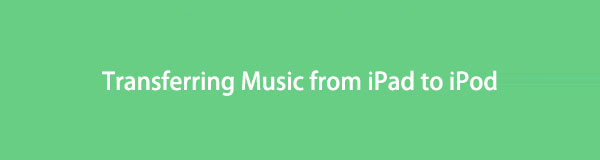
Uzyskasz najlepsze odpowiedzi, jeśli chcesz znaleźć więcej rozwiązań dotyczących przesyłania muzyki z iPada na iPoda.

Lista przewodników
- Część 1. Przenoszenie muzyki z iPada na iPoda za pomocą FoneTrans na iOS
- Część 2. Przesyłaj muzykę z iPada na iPoda za pośrednictwem Apple Music
- Część 3. Jak przenieść muzykę z iPada na iPoda przez iTunes
- Część 4. Jak przenieść muzykę z iPada na iPoda przez Finder
- Część 5. Przenoszenie muzyki z iPada na iPoda przez AirDrop
- Część 6. Często zadawane pytania dotyczące przesyłania muzyki z iPada na iPoda
Część 1. Przenoszenie muzyki z iPada na iPoda za pomocą FoneTrans na iOS
Wiele dostępnych na rynku narzędzi innych firm pomaga zarządzać danymi iOS. Większość z nich ma podobne cechy i warto wybrać z nich odpowiednią. Tutaj, FoneTrans dla iOS jest najbardziej polecany. Po pierwsze, posiada profesjonalne i funkcjonalne funkcje ułatwiające przesyłanie danych między komputerem a urządzeniem. Możesz nawet z łatwością przesyłać dane iTunes selektywnie.
Po drugie, jest łatwy w użyciu. Prosty projekt pokazuje, jak korzystać z tego narzędzia, bez wysiłku je zrozumiesz.
Dzięki FoneTrans na iOS będziesz mógł swobodnie przesyłać dane z iPhone'a na komputer. Możesz nie tylko przesyłać wiadomości tekstowe iPhone'a do komputera, ale także zdjęcia, filmy i kontakty można łatwo przenosić na komputer.
- Z łatwością przesyłaj zdjęcia, filmy, kontakty, WhatsApp i inne dane.
- Wyświetl podgląd danych przed przesłaniem.
- iPhone, iPad i iPod touch są dostępne.
Poniżej znajduje się demonstracja, jak używać FoneTrans na iOS do przenoszenia muzyki z iPada na iPoda.
Krok 1Pobierz i zainstaluj FoneTrans na iOS na komputerze i uruchom program.

Krok 2Podłącz iPada i iPoda Touch do komputera i wybierz Muzyka zakładka w lewym panelu głównego interfejsu.
Krok 3Możesz zobaczyć wszystkie dostępne pliki po prawej stronie, sprawdź elementy, które chcesz przenieść.
Krok 4Kliknij eksportuj do ikony i wybierz swojego iPoda.
Jeśli jednak jesteś fanem sposobów Apple, możesz nauczyć się szczegółowych kroków z poniższych części.
Dzięki FoneTrans na iOS będziesz mógł swobodnie przesyłać dane z iPhone'a na komputer. Możesz nie tylko przesyłać wiadomości tekstowe iPhone'a do komputera, ale także zdjęcia, filmy i kontakty można łatwo przenosić na komputer.
- Z łatwością przesyłaj zdjęcia, filmy, kontakty, WhatsApp i inne dane.
- Wyświetl podgląd danych przed przesłaniem.
- iPhone, iPad i iPod touch są dostępne.
Część 2. Przesyłaj muzykę z iPada na iPoda za pośrednictwem Apple Music
Po aktualizacji firma Apple udostępnia wygodną funkcję umożliwiającą użytkownikowi zarządzanie plikami muzycznymi z fizycznymi połączeniami lub bez nich. Jeśli to ty subskrybujesz Apple Music, możesz uważnie przeczytać tę część i nauczyć się samouczka dotyczącego przenoszenia muzyki z iPada na iPoda.
Krok 1Na iPadzie i iPodzie przejdź do Ustawienia app i wybierz Muzyka.
Krok 2Stuknij Synchronizuj bibliotekę żeby to włączyć. Nie zobaczysz tej opcji, jeśli nie subskrybujesz usługi Apple Music lub iTunes Match.

Dla osób, które nie są subskrybentami Apple Music, nadal masz inne alternatywy do kopiowania muzyki z iPada na iPoda.
Część 3. Jak przenieść muzykę z iPada na iPoda przez iTunes
Początkowo użytkownicy iPhone'a powinni zarządzać danymi iOS za pomocą iTunes na komputerze. Dla niektórych użytkowników iTunes może być nieco skomplikowany w przesyłaniu danych, ponieważ ma określone przeszkody i ograniczenia. Jednak tutaj pokażemy Ci jasne instrukcje dotyczące przesyłania muzyki z iPada na iPoda.
Krok 1Otwórz iTunes na komputerze, a następnie podłącz do niego iPada.
Krok 2Kliknij urządzenie ikona i wybierz Muzyka po lewej stronie.
Krok 3Zaznacz pole obok opcji Synchronizuj muzykę i kliknij Sync przycisk. Poczekaj, aż się skończy.

Krok 4Odłącz iPada i podłącz iPoda. Powtórz powyższy proces.
Wiesz, iTunes działa tylko w systemie Windows i starszym systemie macOS. A jeśli nie masz iTunes? Nie zatrzymuj się.
Część 4. Jak przenieść muzykę z iPada na iPoda przez Finder
Finder, muzyka Apple i inne funkcje zastąpiły iTunes w późniejszym systemie MacOS, możesz ich używać również do zarządzania plikami muzycznymi. Tutaj dowiesz się, jak przenieść muzykę z iPada na iPoda.
Dzięki FoneTrans na iOS będziesz mógł swobodnie przesyłać dane z iPhone'a na komputer. Możesz nie tylko przesyłać wiadomości tekstowe iPhone'a do komputera, ale także zdjęcia, filmy i kontakty można łatwo przenosić na komputer.
- Z łatwością przesyłaj zdjęcia, filmy, kontakty, WhatsApp i inne dane.
- Wyświetl podgląd danych przed przesłaniem.
- iPhone, iPad i iPod touch są dostępne.
Krok przesyłania muzyki z iPada na iPoda przez Finder
Finder może pomóc Ci ukończyć niektóre zadania w życiu codziennym. Jeśli nie subskrybowałeś Apple Music, możesz użyć jego indywidualnej funkcji do zarządzania różnymi sekcjami, takimi jak Ogólne, Muzyka, Filmy, Programy TV, Podcasty, Książki audio, Książki, Zdjęcia i Pliki. W ten sposób możesz przesyłać muzykę za jego pomocą poniżej.
Krok 1Otwórz Finder na komputerze, podłącz iPada i iPoda do komputera.
Krok 2Wybierz iPada z lewej strony, a następnie wybierz Muzyka. Zaznacz pole obok Synchronizuj muzykę z iPadem, wybierz również opcje pod zakładką i kliknij Aplikuj.
Krok 3Powtórz powyższe kroki na iPodzie.
Dla osób, które lubią metody bezprzewodowe, możesz przejść do następnej części dotyczącej AirDrop.
Część 5. Przenoszenie muzyki z iPada na iPoda przez AirDrop
Apple ma pewne specyficzne funkcje tylko dla urządzeń z systemem iOS i komputerów Mac. Na przykład możesz użyć AirDrop do przesyłania różnych plików między urządzeniem a komputerem. Jeśli chcesz przesłać muzykę, jest ona również dostępna.
Oto samouczek dotyczący przesyłania muzyki z iPada do iPoda za pomocą AirDrop.
Krok 1Ustaw upuszczanie powietrza Tylko kontakty lub wszyscy na iPadzie i iPodzie Touch. Następnie upewnij się, że masz włączone Wi-Fi, Hotspot osobisty i Bluetooth.
Krok 2Na iPadzie otwórz Muzyka i stuknij muzykę, którą chcesz przenieść. Stuknij przycisk udostępniania i wybierz zrzut.
Krok 3Znajdź iPoda z urządzeń i dotknij go.
Krok 4Na ekranie iPoda wybierz Otrzymać przycisk, gdy pojawi się ekran.
Rozpocznie się wysyłanie i odbieranie plików muzycznych, możesz je sprawdzić po zakończeniu.
Dzięki FoneTrans na iOS będziesz mógł swobodnie przesyłać dane z iPhone'a na komputer. Możesz nie tylko przesyłać wiadomości tekstowe iPhone'a do komputera, ale także zdjęcia, filmy i kontakty można łatwo przenosić na komputer.
- Z łatwością przesyłaj zdjęcia, filmy, kontakty, WhatsApp i inne dane.
- Wyświetl podgląd danych przed przesłaniem.
- iPhone, iPad i iPod touch są dostępne.
Część 6. Często zadawane pytania dotyczące przesyłania muzyki z iPada na iPoda
1. Jak zsynchronizować całą moją bibliotekę iTunes z iPodem?
Możesz wykonać czynności opisane w części 3, aby całkowicie zsynchronizować bibliotekę iTunes z komputera na iPoda. Możesz także włączyć tę funkcję, aby synchronizować iPoda przez Wi-Fi bez fizycznego połączenia.
2. Czy możesz przesyłać muzykę z iPada na iPoda bez komputera?
TAk. Oprócz iCloud i Apple Music możesz także wypróbować AirDrop do przesyłania muzyki i innych plików.
3. Czy możesz pobrać muzykę z iPada na iPoda?
TAk. Możesz zalogować się do tego samego Apple ID na iPodzie i iPadzie, a następnie otworzyć aplikację Apple Music i stuknąć przycisk Pobierz, aby zapisać je na iPodzie.
4. Dlaczego mój iPad nie synchronizuje się z komputerem Mac?
Najpierw upewnij się, że zalogowałeś się do tego samego Apple ID na iPadzie i Macu. Po drugie, upewnij się, że użyłeś właściwych metod synchronizacji iPada z komputerem Mac.
5. Jak przenieść muzykę z iPada na iPoda shuffle?
Jeśli używasz iPoda shuffle, musisz zsynchronizować urządzenie z komputerem Mac za pomocą Findera w części 4.
To wszystkie 5 rozwiązań umożliwiających profesjonalne i łatwe przesyłanie muzyki z iPada do iPoda. Wśród tych wyborów FoneTrans dla iOS jest dla Ciebie najlepszy; ma przyjazny dla użytkownika interfejs, który umożliwia nawet początkującym przesyłanie danych iOS za pomocą prostych kliknięć. Co więcej, możesz zarządzać biblioteką iTunes za jego pomocą selektywnie lub całkowicie. Pobierz teraz i ciesz się jego zaletami!
Dzięki FoneTrans na iOS będziesz mógł swobodnie przesyłać dane z iPhone'a na komputer. Możesz nie tylko przesyłać wiadomości tekstowe iPhone'a do komputera, ale także zdjęcia, filmy i kontakty można łatwo przenosić na komputer.
- Z łatwością przesyłaj zdjęcia, filmy, kontakty, WhatsApp i inne dane.
- Wyświetl podgląd danych przed przesłaniem.
- iPhone, iPad i iPod touch są dostępne.
